O gerenciamento de janelas no macOS não é o melhor. Se você compará-lo com a multitarefa no sistema operacional, a diferença é mais aparente. Uma falha que tem é com tamanhos de janela. A menos que um aplicativo permita especificamente que você defina o tamanho da janela, ele será um sucesso para muitos deles. Alguns aplicativos são ótimos para lembrar seu tamanho e posição na tela, enquanto outros não. Felizmente, o aplicativo Terminal possui uma configuração que permite definir o tamanho da janela padrão. Aqui é onde você pode acessá-lo.

Tamanho da janela padrão para o Terminal
Terminal aberto. Você pode abri-lo na pesquisa Spotlight, no Launchpad ou na pasta Aplicativos. Depois que o aplicativo for aberto, vá para o menu Terminal na barra de menus e selecione "Preferências".
Vá para a guia Perfis e selecione a janelasubguia nele. Procure a seção "Tamanho da janela" e, abaixo dela, você encontrará um campo de colunas e linhas. Esses dois parâmetros são os que determinam o tamanho da janela do Terminal. Não é uma medida convencional do tamanho da janela.
Se você esperava inserir o tamanho da janela empixels, você ficará desapontado. Dito isto, quando você insere um novo valor em um desses campos e pressiona Enter, o tamanho da janela do Terminal é atualizado imediatamente. Isso facilita muito a decisão de qual tamanho é melhor para sua tela.
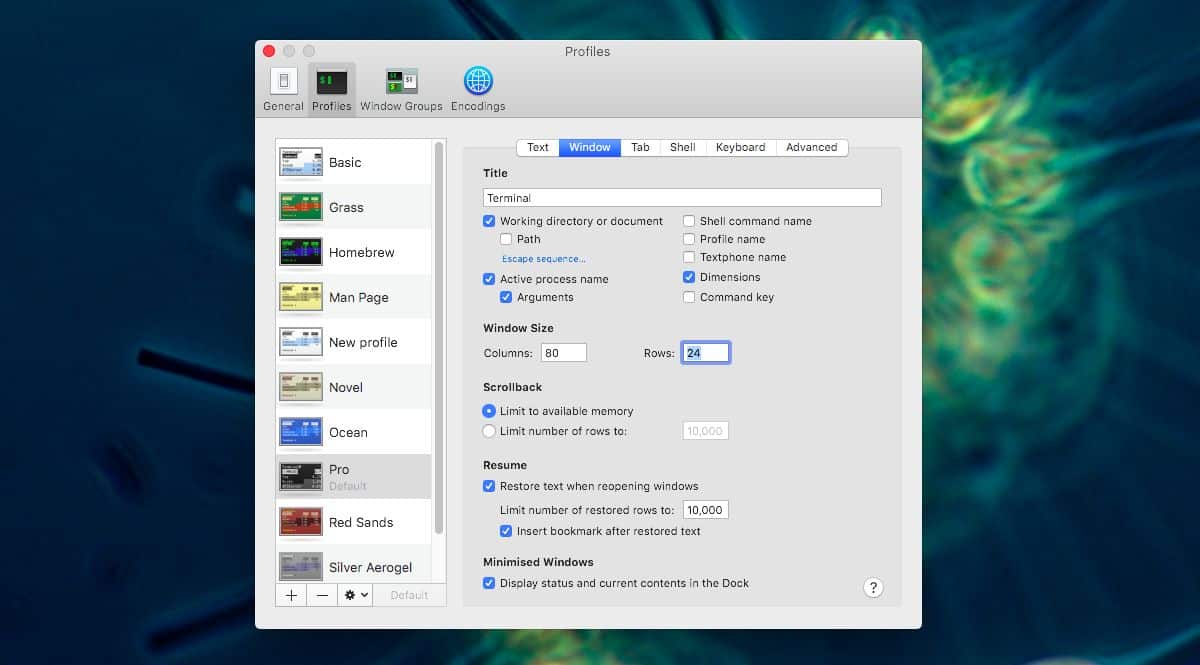
Depois de definir as colunas e linhas corretase pressione Enter, o tamanho da janela será definido. Você pode fechar a janela do Terminal e, quando a abrir novamente, ela sempre será aberta no tamanho recém-definido. O tamanho não é definido no sentido em que você sempre pode alterá-lo livremente, arrastando a lateral ou os cantos da janela. Não voltará ao tamanho que você definiu para ele.
Se você tem um aplicativo ruim não apenaslembrando o tamanho da janela, mas também a posição na tela, há pouco que você pode fazer para corrigi-lo sem usar um aplicativo de terceiros. O que você pode tentar é redimensionar a janela do aplicativo e, em seguida, fechá-lo e reabri-lo. Se isso não funcionar, você provavelmente precisará de um aplicativo de terceiros.
Não faltam aplicativos de gerenciamento de janelas paraO macOS e todo mundo tem o seu favorito. Se você tiver muitos aplicativos que não lembram o tamanho da janela ou se abrem fora da tela, use um dos muitos aplicativos de gerenciamento de janelas para controlá-los.











Comentários